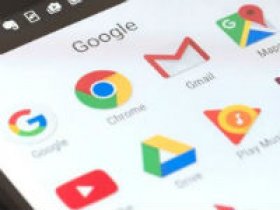YouTube является одним из сервисов компании Google, поэтому он привязан к общей учетной записи. Если вы ранее не пользовались ни одним из сервисов на постоянной основе, то вам придется создавать аккаунт с нуля. В данной статье мы разберемся, как зарегистрироваться в Ютубе в 2019 году. Интерфейс и порядок действий могут незначительно меняться в связи с обновлениями сайтов, поэтому мы предлагаем актуальное руководство на текущий момент.
Регистрация
Поскольку Ютуб относится к огромному количеству сервисов Google, на нем используется та же самая учетная запись. Если у вас уже есть аккаунт, то пропускайте этап регистрации и переходите к процедуре авторизации на сайте. В противном случае зарегистрируйтесь с помощью представленного руководства:
1. Откройте ссылку на форму регистрации Google https://accounts.google.com/signup/v2/webcreateaccount?continue=https%3A%2F%2Fwww.google.com%2F%3Fhl%3Dru&hl=ru&gmb=exp&biz=false&flowName=GlifWebSignIn&flowEntry=SignUp. Перейти на YouTube можно по этой ссылке https://www.youtube.com/, нажать кнопку «Войти» и оказаться на той же странице для создания своего аккаунта.
2. На первом этапе необходимо указать свои имя и фамилию, придумать имя пользователя (логин и почта для аккаунта) и пароль. После заполнения формы нажмите «Далее».
3. На втором этапе нужно указать мобильный номер или электронный адрес. С их помощью вы сможете восстановить созданный аккаунт в случае утери пароля. Впишите дату рождения и выберите пол.
4. Пролистайте список условий конфиденциальности и нажмите кнопку «Принимаю». После этого завершится регистрация. Если вы создавали профиль через Google, то окажетесь в поисковой системе. Если вы переходили к форме регистрации прямо через YouTube, то будете авторизованы на данном сайте.
Авторизация
Теперь перейдем к авторизации на Ютубе. Для этого придерживайтесь рекомендациям из инструкции:
- Зайдите на сайт через данную ссылку https://www.youtube.com.
- Нажмите кнопку «Войти» в правом верхнем углу страницы.
- Загрузится страница авторизации. Введите логин (электронный адрес) от нового аккаунта.
- На следующей странице впишите пароль и кликните «Далее».
- После загрузки перед вами появится привычная страница YouTube, но с некоторыми изменениями. В правом верхнем углу появятся кнопки для управления и иконка. Это значит, что сейчас вы авторизованы со своей учетной записи.

Теперь вы знаете, как создать аккаунт. Но вместе с регистрацией на сайте пользователю открываются дополнительные возможности. Например, ведение прямых трансляций, подписки на чужие каналы, настройка уведомлений и так далее. И также вы можете создать канал для публикации собственных видеороликов. Об этом читайте ниже.
Открытие канала для видео
После регистрации личного аккаунта вы становитесь рядовым пользователем YouTube. Но если создадите канал, то сможете публиковать видео, вести прямые эфиры, делать истории и публикации от своего имени. Разберемся, как создать собственный проект с помощью сайта:
1. Снова откройте https://www.youtube.com и авторизуйтесь по предыдущей инструкции.
2. Кликните на иконку своего профиля, чтобы открыть дополнительное меню. Нажмите кнопку «Ваш канал».

3. Теперь загрузится страница для создания собственного канала. Вы должны указать название, которое будет отображаться у всех пользователей. Можно оставить стандартные сведения аккаунта или вписать свой никнейм. Затем кликнуть на кнопку «Создать канал».
4. После этого станет доступен канал, который вы можете оформить, создать описание для него, загрузить видеоролик на главную страницу и так далее. После открытия канала в главном меню появится новый раздел «Творческая студия YouTube».
Настройки аккаунта
Для удобства использования мы рекомендуем посетить опции учетной записи. Для этого необходимо авторизоваться на сайте, открыть дополнительное меню и зайти в раздел «Настройки». Здесь есть несколько вкладок с полезными функциями:
- Аккаунт. Через этот раздел можно настраивать данные профиля, создавать канал, настраивать подписку.
- Советы. С помощью данной вкладки настраиваются уведомления о любой активности и изменениях на сайте, которые касаются вас. Есть возможность поменять язык сообщений.
- Воспроизведение. Позволяет настроить отображение аннотаций, субтитров по умолчанию при воспроизведении ролика.
- Конфиденциальность. Через этот раздел выбираются параметры приватности (показ информации о ваших лайках, подписках, комментариях).
- Связанные аккаунты. В YouTube можно привязать сторонние игровые сервисы для интеграции розыгрышей на трансляциях и в роликах.
- Просмотр на телевизоре. Здесь находится опция подключения к телевизору со Smart-TV.
- Счета и платежи. Тут отображается история всех транзакций, связанных с Ютубом.
Зарегистрироваться в YouTube можно как для удобного просмотра видеороликов с подписками, лайками и написанием комментариев, так и для ведения собственного канала. Если вы выполните все операции по представленной инструкции, то сможете заниматься и собственным видеоблогом, и смотреть чужой контент на сайте.